如何给电脑安装五笔输入法 Win10如何下载安装微软五笔输入法
更新时间:2024-08-22 10:50:54作者:xiaoliu
在当今数字化时代,电脑已经成为我们日常生活中不可或缺的工具,而对于许多人来说,如何选择一款适合自己的输入法也是非常重要的问题。五笔输入法作为一种快速、高效的输入方式,受到许多用户的青睐。而在Win10系统中,安装微软五笔输入法也变得非常简单。接下来我们就来看看如何给电脑安装五笔输入法,让您的输入体验更加流畅和便捷。
步骤如下:
1.点击桌面左下角“开始”——“设置”,打开“Windows设置”。
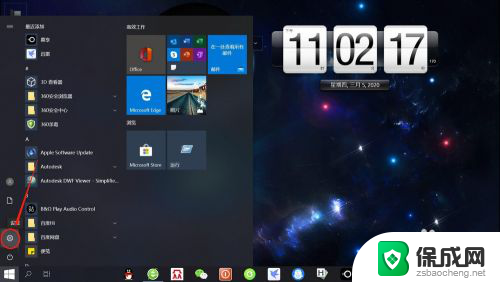
2.在“Windows设置”页面,点击“时间和语言”。打开“时间和语言”设置。
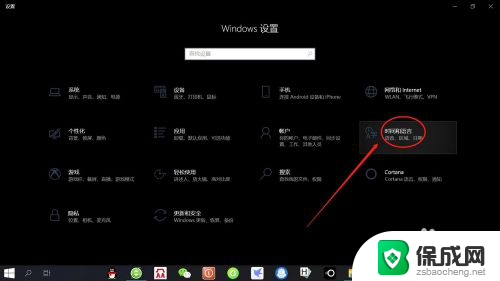
3.在“时间和语言”设置页面,点击左侧“语言”,打开“语言设置”。
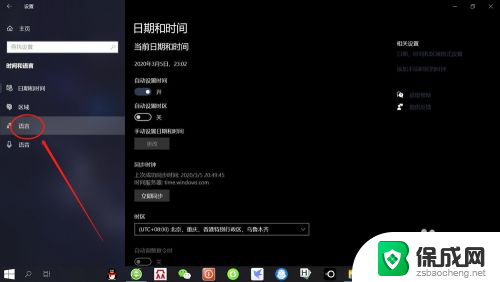
4.在“语言设置”页面,点击“首选语言”——“选项”。打开“语言选项”设置。
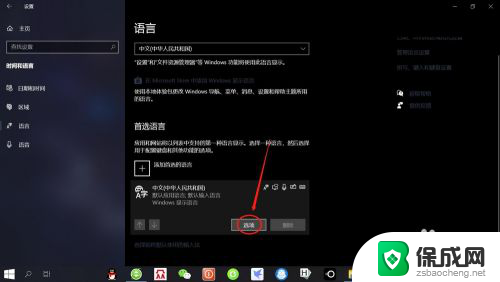
5.在“语言选项”设置页面,点击“添加键盘”——“微软五笔输入法”。即可添加“微软五笔输入法”。
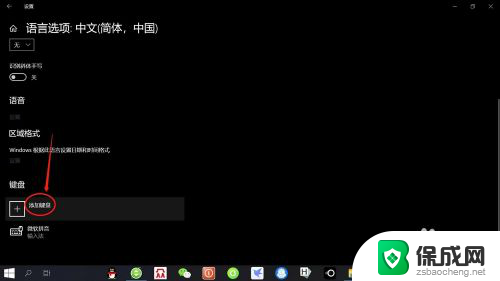
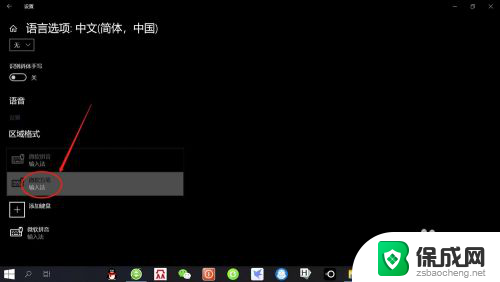
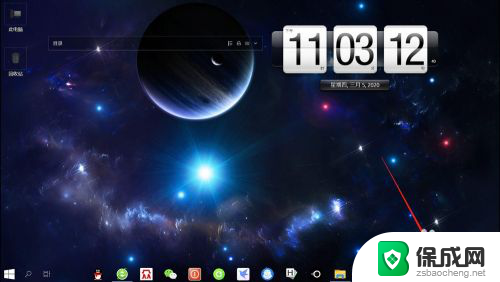
以上就是如何给电脑安装五笔输入法的全部内容,如果您遇到这种情况,可以按照以上步骤解决,希望这些方法能够帮助到您。
如何给电脑安装五笔输入法 Win10如何下载安装微软五笔输入法相关教程
-
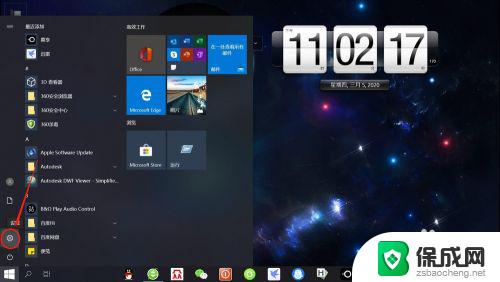 windows添加五笔输入法 Win10如何下载安装微软五笔输入法
windows添加五笔输入法 Win10如何下载安装微软五笔输入法2023-10-06
-
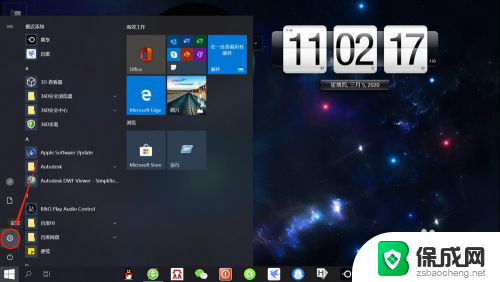 怎样在电脑安装五笔输入法 Win10如何下载安装微软五笔输入法
怎样在电脑安装五笔输入法 Win10如何下载安装微软五笔输入法2024-03-21
-
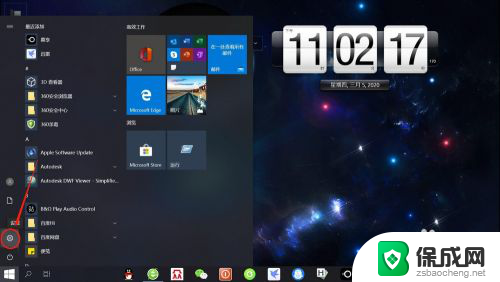 在电脑上如何设置五笔 Win10如何安装微软五笔输入法
在电脑上如何设置五笔 Win10如何安装微软五笔输入法2024-07-20
-
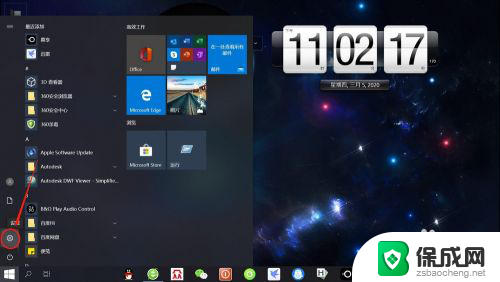 台式电脑怎么安装五笔输入法 Win10如何设置微软五笔输入法为默认输入法
台式电脑怎么安装五笔输入法 Win10如何设置微软五笔输入法为默认输入法2023-12-23
-
 电脑输入法变成五笔了,怎么改回来 win10自带五笔输入法怎么安装
电脑输入法变成五笔了,怎么改回来 win10自带五笔输入法怎么安装2024-05-12
-
 微软输入法怎么安装 微软拼音输入法安装教程
微软输入法怎么安装 微软拼音输入法安装教程2024-01-02
系统安装教程推荐
- 1 下载安装百度输入法 电脑上输入法安装步骤
- 2 安装windows 10之后怎么没有网络了 重装完win10后无法联网怎么处理
- 3 惠普p1108打印机怎么安装 惠普p1108打印机驱动安装指南
- 4 win11安装.net framework 3.5安装失败 win11netframework3.5安装不了怎么解决
- 5 win11系统无法安装微信 微信安装失败怎么办
- 6 win11无法添加中文语言包 Windows11无法安装中文语言包提示错误怎么办
- 7 如何更改win11软件安装位置 Win11怎么改变软件安装位置
- 8 群晖磁盘 安装win11无法格式化 硬盘格式化失败怎么办
- 9 win11系统.net3.5安装不上 win11 netframework3.5安装不了怎么解决
- 10 双硬盘的神州z7m怎么装win10系统 笔记本电脑装系统步骤详解